Không nhận loa, không nhận tai nghe là lỗi win 10 phổ biến mà nhiều người dùng gặp phải. Trong trường hợp này, bạn cần tìm cách sửa lỗi win 10 không nhận loa, tai nghe để thiết bị hoạt động bình thường lại. Nguyên nhân gây ra lỗi và cách khắc phục được chúng tôi tổng hợp chi tiết và gửi đến bạn đọc trong nội dung dưới đây.
I. Lỗi win 10 không nhận loa, không nhận tai nghe do đâu?
Khi đang nghe nhạc, xem phim không may gặp phải tình trạng này gây ra rất nhiều phiền toái. Nghe có vẻ nghiêm trọng nhưng để xử lý lỗi win 10 này lại vô cùng đơn giản.

Nguyên nhân gây ra lỗi win 10 không nhận tai nghe
Nguyên nhân dẫn đến tình trạng win 10 không nhận loa, không nhận tai nghe có thể là do:
– Thiết lập âm thanh trong máy tính gặp vấn đề
– Driver âm thanh không tương thích với hệ điều hành
– Xung đột giữa các phần mềm trên máy tính. Việc nhận loa, truyền âm thanh bị gián đoạn.
– Bụi bẩn bám vào vi mạch giữa jack cắm tai nghe và thiết bị gây ra tiếp xúc kém.
II. Hướng dẫn sửa lỗi win 10 không nhận loa, không nhận tai nghe
Sau khi phát hiện ra lỗi, người dùng có thể khắc phục sự cố đơn giản này ngay tại nhà thay vì mang ra cửa hàng sửa chữa. Một số thủ thuật đã được nhiều người sử dụng đã chứng minh hiệu quả của phương pháp này. Người dùng khắc phục bằng các cách được chia sẻ sau đây.
1. Khởi động lại máy tính/laptop đang dùng
Bạn tiến hành khởi động lại máy tính, laptop như sau:
– Bấm và giữ nút nguồn trên máy tính/laptop
– Chọn biểu tượng cửa sổ WIN, chọn SHUT DOWN
Trước đó, bạn cần kiểm tra vệ sinh cổng kết nối. Sau đó, bạn cắm lại tai nghe hoặc loa. Nếu vẫn không nhận thì bạn mới tiến hành khởi động lại máy tính, laptop.
2. Kiểm tra thiết lập âm thanh
Đây là cách sửa lỗi không nhận loa, không nhận tai nghe phổ biến được nhiều người dùng. Chỉ một vài thao tác thiết lập lại, hệ thống loa âm thanh sẽ hoạt động lại bình thường.
+ Bước 1: Bấm vào biểu tượng loa ở góc phải bên dưới màn hình => chọn Playback Devices.
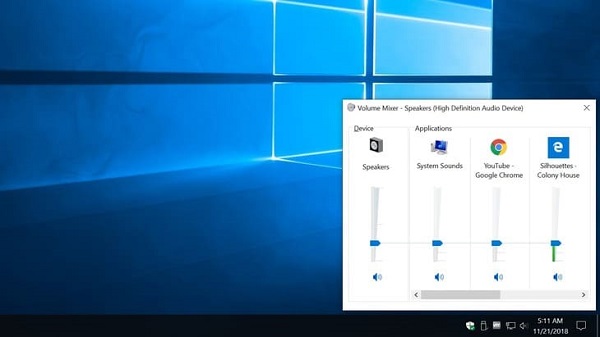
kiểm tra volume mixer của laptop
+ Bước 2: Mở hộp thoại âm thanh hiển thị => bấm chọn phải vào tên thiết bị => PROPERTIES.
+ Bước 3: Kiểm tra mục DEVICE USAGE chuyển sang chế độ USE THIS DEVICE => bấm OK để kết thúc. Sau đó bạn thử lại tai nghe xem còn gặp lỗi nữa không.
3. Cài lại driver âm thanh
Nếu đã xử lý theo 3 cách trên và không được bạn cần cài lại driver âm thanh. So với 2 cách trên phức tạp hơn nên bạn có thể cân nhắc lựa chọn giải pháp tối ưu nhất.
Bước 1: Bấm tổ hợp Windows + R => nhập devmgmt.msc => OK
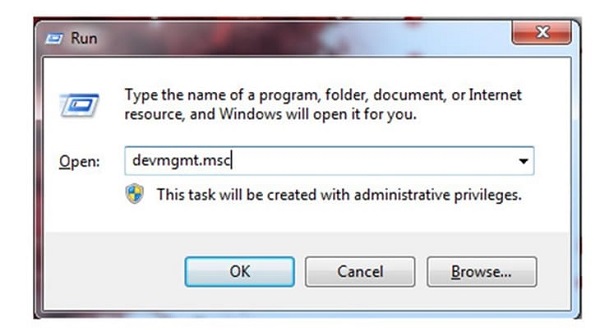
Nhấn tổ hợp phím window r
Bước 2: Trên cửa sổ Device Manager => bấm chuột phải vào biểu tượng cái loa => chọn UNINSTALL DEVICE.
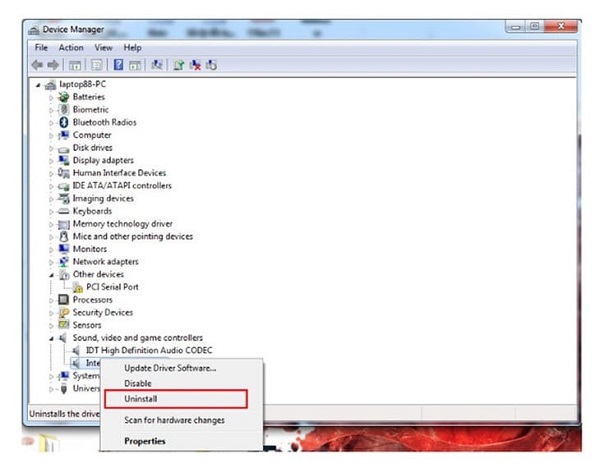
Nhấn driver sau đó nhấn unintall divice
Bước 3: Xóa âm thanh thiết bị cũ xong, bạn tiến hành quét lại driver. Bấm chuột phải chọn AUDIO INPUTS AND OUTPUTS => SCAN FOR HARDWARE CHANGES.
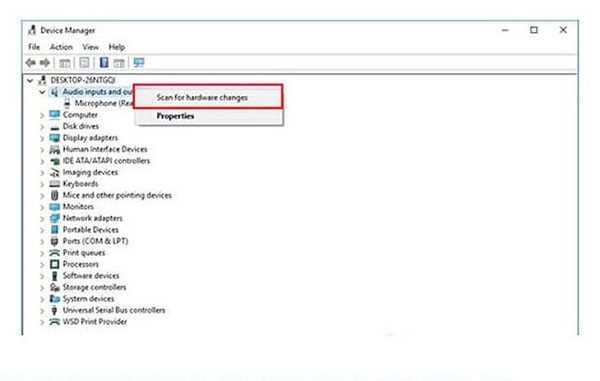
nhấn để quét driver
Với 3 cách làm trên, người dùng có thể sửa lỗi win 10 không nhận loa, nhận tai nghe nhanh chóng. Bạn lựa chọn cách làm phù hợp nhất trong các phương pháp trên để giải quyết tình trạng này nhanh chóng.
Tìm hiểu thêm cách thủ thuật khác:
– Cách đăng nhập telegram trên máy tính
– Cách tăng like chéo, trao đổi like nhanh chóng
=>> Nếu cần trợ giúp, đừng ngần ngại inbox, các Ninjaer sẽ giải đáp giúp bạn! Tham gia ngay!
Group: https://fb.com/groups/congdongninja
Fanpage: Giải Pháp Marketing 0Đ | Facebook
Youtube: Phần mềm marketing Ninja – YouTube
Hotline: 0908.165.480 (Zalo)










